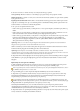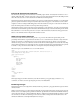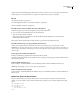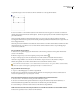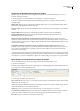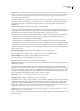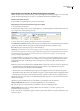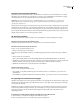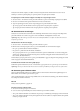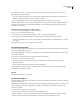Operation Manual
DREAMWEAVER CS3
Handboek
154
Met de pijltoetsen verplaatst u de rechter- en onderrand van het AP-element; met deze methode kunt u de boven- en
linkerrand niet groter of kleiner maken.
• Als u groter of kleiner wilt maken met een ophoging in het magnetische raster, houdt u Shift-Control (Windows) of
Shift-Option (Macintosh) ingedrukt terwijl u op een pijltoets drukt.
• Typ in de eigenschappencontrole (Venster > Eigenschappen) waarden voor breedte (B) en hoogte (H).
Het groter of kleiner maken van een AP-element wijzigt de breedte en hoogte van een AP-element. Hiermee definieert u
dus niet hoeveel van de inhoud van het AP-element zichtbaar is. U kunt het zichtbare gebied binnen een AP-element
definiëren in de voorkeuren.
Meerdere AP-elementen tegelijk groter of kleiner maken
1 Selecteer in de ontwerpweergave twee of meer AP-elementen.
2 Ga op een van de volgende manieren te werk:
• Selecteer Modify > Arrange > Make Same Width or Modify > Arrange > Make Same Height.
De eerste geselecteerde AP-elementen krijgen de breedte of hoogte van het laatste geselecteerde AP-element.
• Geef in de eigenschappencontrole (Venster > Eigenschappen), onder Meerdere CSS-p-elementen, waarden voor breedte
en hoogte op.
De waarden worden toegepast op alle geselecteerde AP-elementen.
AP-elementen verplaatsen
U kunt in de ontwerpweergave AP-elementen op ongeveer dezelfde wijze verplaatsen als het verplaatsen van objecten in de
meeste eenvoudige grafische toepassingen.
Als de optie Overlappingen voorkomen is ingeschakeld, kunt u een AP-element niet dusdanig verplaatsen dat het overlapt
met een ander AP-element.
1 Selecteer in de ontwerpweergave een AP-element of meerdere AP-elementen.
2 Ga op een van de volgende manieren te werk:
• Als u wilt verplaatsen door middel van slepen, sleept u de selectiegreep van het laatst geselecteerde AP-element
(gemarkeerd in zwart).
• Als u in stappen van één pixel wilt verplaatsen, gebruikt u de pijltoetsen.
Houd de Shift-toets ingedrukt terwijl u op een pijltoets drukt om het AP-element met één ophoging van het huidige
magnetische raster tegelijk te verplaatsen.
Zie ook
“Het lay-outraster gebruiken” op pagina 168
AP-elementen uitlijnen
Gebruik de uitlijningsopdrachten voor AP-elementen om een of meer AP-elementen uit te lijnen op de rand van het laatst
geselecteerde AP-element.
Bij het uitlijnen van AP-elementen worden niet-geselecteerde, onderliggende AP-elementen mogelijk ook verplaatst omdat
hun bovenliggende AP-element wordt geselecteerd en verplaatst. Als u dit wilt voorkomen, dient u geen geneste AP-
elementen te gebruiken.
1 Selecteer in de ontwerpweergave het AP-element.
2 Selecteer Wijzigen > Ordenen en selecteer vervolgens een uitlijningsoptie.
Als u bijvoorbeeld Boven selecteert, worden alle AP-elementen dusdanig verplaatst dat hun bovenranden in dezelfde
verticale positie komen als de bovenrand van het laatst geselecteerde AP-element (gemarkeerd in zwart).